이론 중심 강의 편집하기
'이론 중심 강의' 편집화면 입니다. '이론 중심 강의' 는 수강자에게 개념과 이론 전달을 중심으로 하는 강의 컨텐츠 형식입니다.

이론 중심 강의 텍스트, 이미지, 동영상, 소스 코드, 문제(객관식, 주관식, O/X 등), 웹오피스 문서 등 다양한 컴포넌트를 활용하여 수강자에게 기본 개념에 대해 효과적으로 설명할 수 있습니다.

1. 텍스트/HTML
텍스트/HTML 컴포넌트를 클릭하면 WYSIWYG 에디터가 추가됩니다. 강의 컨텐츠를 구성하는
가장 기본적인 에디터로써 클릭 시 작성 중인 컨텐츠 최하단에 에디터가 생성됩니다.
구름EDU에서는 오픈소스 WYSIWYG 에디터인 Summernote를 사용하고 있습니다.

에디터에서 기본적으로 제공하는 기능은 다음과 같습니다.
 코드 보기 : 현재 편집 내용을 HTML 소스 코드 보여주며, 이를 편집할 수 있는 상태로 전환합니다.
코드 보기 : 현재 편집 내용을 HTML 소스 코드 보여주며, 이를 편집할 수 있는 상태로 전환합니다. 스타일 : <h1>, <p>, <blockquote>와 같은 기본적인 스타일을 지정합니다.
스타일 : <h1>, <p>, <blockquote>와 같은 기본적인 스타일을 지정합니다.  굵게 : 선택 영역의 글자를 굵게 만듭니다.
굵게 : 선택 영역의 글자를 굵게 만듭니다. 밑줄 : 선택 영역의 글자에 밑줄을 긋습니다.
밑줄 : 선택 영역의 글자에 밑줄을 긋습니다. 글자 효과 없애기 : 선택 영역의 스타일을 초기화합니다.
글자 효과 없애기 : 선택 영역의 스타일을 초기화합니다. Formula : Tex 문법을 사용하여 수식을 입력합니다.
Formula : Tex 문법을 사용하여 수식을 입력합니다. 글꼴 : 선택 영역에 글꼴을 지정합니다.
글꼴 : 선택 영역에 글꼴을 지정합니다. 글자 크기 : 선택 영역의 글자 크기를 지정합니다.
글자 크기 : 선택 영역의 글자 크기를 지정합니다. 글자 색상 : 선택 영역의 글자색 또는 배경색을 지정합니다.
글자 색상 : 선택 영역의 글자색 또는 배경색을 지정합니다. 글머리 기호 : 선택 영역에 글머리 기호를 넣거나 현재 위치에서 글머리 기호 넣기를 시작합니다.
글머리 기호 : 선택 영역에 글머리 기호를 넣거나 현재 위치에서 글머리 기호 넣기를 시작합니다. 번호 매기기 : 선택 영역을 번호 매기기 스타일로 바꾸거나
현재 위치에서 번호 매기기를 시작합니다.
번호 매기기 : 선택 영역을 번호 매기기 스타일로 바꾸거나
현재 위치에서 번호 매기기를 시작합니다. 문단 정렬 : 선택 영역 또는 커서 위치에서 문단 정렬을 지정합니다.
문단 정렬 : 선택 영역 또는 커서 위치에서 문단 정렬을 지정합니다. 구분선 추가 : 커서 위치에 가로 구분선을 삽입합니다.
구분선 추가 : 커서 위치에 가로 구분선을 삽입합니다. 테이블 : 커서 위치에 테이블을 삽입합니다.
테이블 : 커서 위치에 테이블을 삽입합니다. 링크 : 지정된 영역 또는 현재 위치에 하이퍼링크를 삽입합니다.
링크 : 지정된 영역 또는 현재 위치에 하이퍼링크를 삽입합니다. 전체화면 : 편집화면을 전체화면으로 변경합니다.
전체화면 : 편집화면을 전체화면으로 변경합니다. 스플릿 : 에디터를 컴포넌트 커서 기준으로 2개의 에디터로 분할합니다.
스플릿 : 에디터를 컴포넌트 커서 기준으로 2개의 에디터로 분할합니다.
2. 소스코드
'소스코드' 컴포넌트를 클릭하면 아래 화면과 같은 다이얼로그가 나타납니다.

'소스코드 삽입' 창에 삽입하고 싶은 코드의 언어를 선택하고 코드를 입력한 뒤에 삽입 버튼을 클릭하면 아래와 같은 형태로 소스코드가 입력됩니다.
코드 삽입 시 줄 번호 표시를 체크하면 해당 소스 코드 출력 시 좌측에 줄 번호도 함께 출력됩니다.
코드 삽입 시 바로 실행 가능하도록 설정을 체크 하면 해당 소스 코드의 우측 상단에 실행을 위한 버튼이 나타나며, 수강자들은 이를 클릭해서 바로 실행할 수 있게 됩니다.

3. 마크다운
'마크다운' 컴포넌트 클릭하면 마크다운 문법을 이용해서 문서 양식과 TeX 문법을 통해 수식을 입력할 수 있습니다.
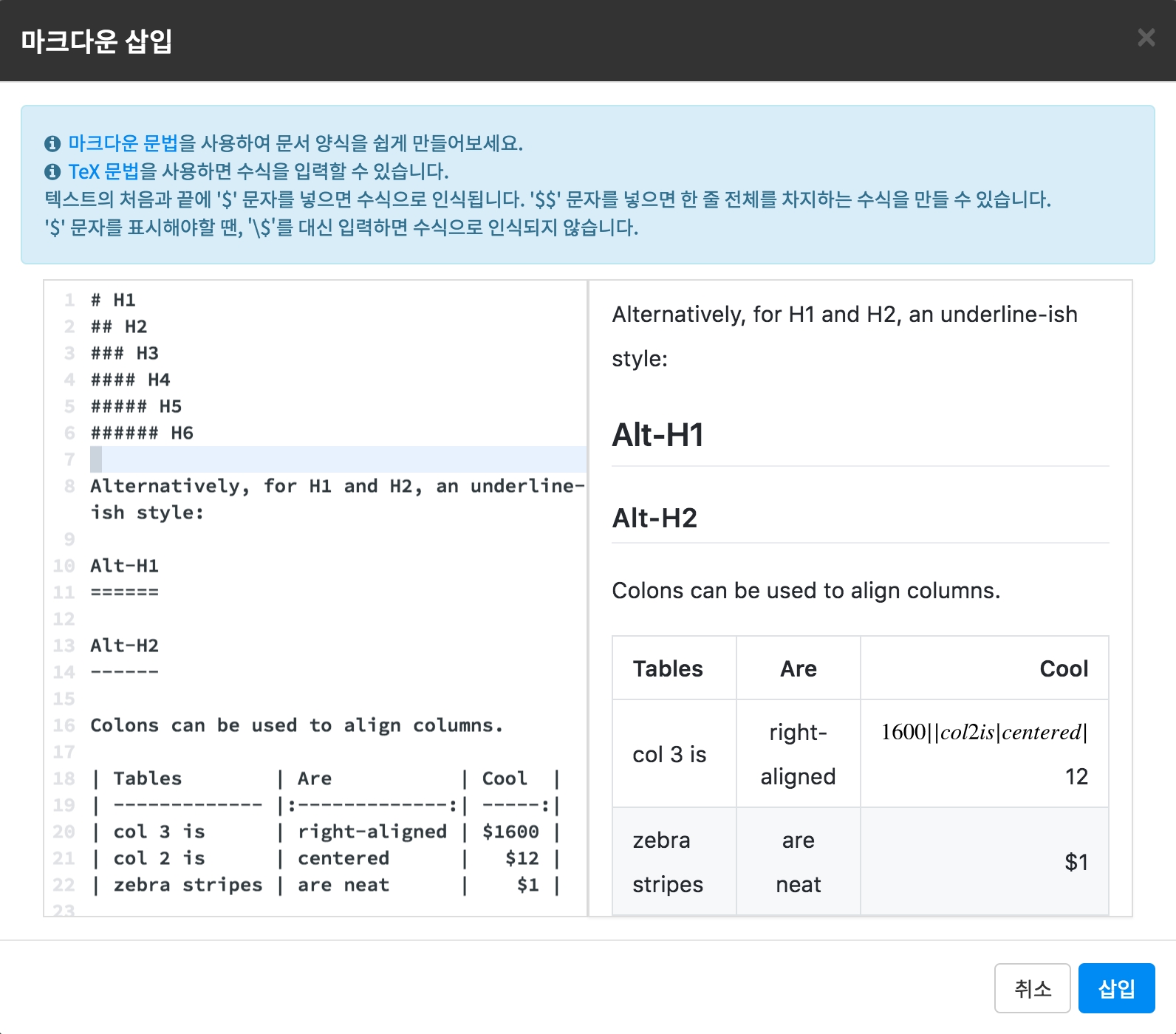
4. 이미지
'이미지' 컴포넌트를 통해 이미지를 업로드 할 수 있습니다. 저장된 이미지를 찾아서 업로드 하거나 이미지 URL을 통해 업로드할 수 있습니다.
5. PDF
'PDF' 컴포넌트는 PDF 문서를 업로드하여 강의에 포함시켜주는 컴포넌트입니다.
6. 동영상 링크
'동영상 링크' 컴포넌트는 다양한 동영상 스트리밍 서비스에서 제공하는 URL을 통해 동영상 삽입을 가능하게 합니다.
7. 동영상 업로드
'동영상 업로드' 컴포넌트는 보유중인 동영상 파일을 업로드 하여 강의에 포함시켜주는 컴포넌트입니다.
8. 슬라이드쉐어
'슬라이드쉐어' 컴포넌트를 통해 'http://www.slideshare.net/'에 있는 슬라이드를 강의에 넣을 수 있습니다. 위의 기능들과 마찬가지로 URL을 입력하면 됩니다.
9. 문서 뷰어
'문서 뷰어' 컴포넌트를 통해 저장된 ppt, pptx, doc 파일을 강의 내용에 포함시킬 수 있습니다.
10. 넷피스 문서
'넷피스 문서' 컴포넌트(지원 예정)
11. 구글 문서
'구글 문서' 컴포넌트를 통해 구글 드라이브에 있는 문서, 드로잉, 스프레드시트, 프레젠테이션 등의 문서를 URL 입력을 통해 강의 내용에 포함시킬 수 있습니다.
12. 문제 삽입
'문제 삽입' 컴포넌트를 통해 수강자가 학습 내용을 제대로 이해하고 있는 지 확인할 수 있도록 객관식, 주관식, O/X, 선긋기, 서술형, 파일 제출 문제를 삽입할 수 있습니다.
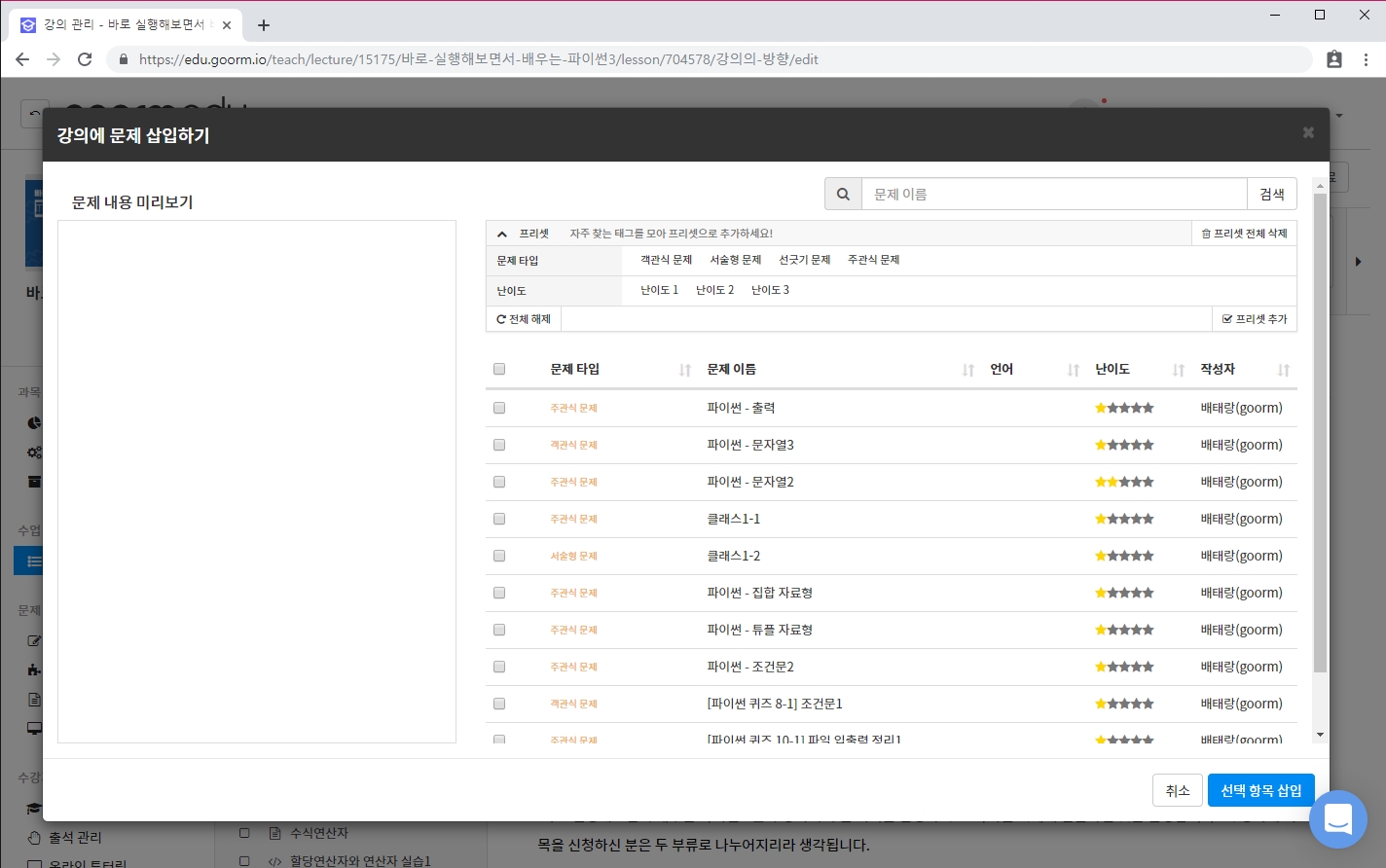
삽입할 문제는 '문제 관리' 메뉴에서 이미 만들어진 문제들 중에서 선택 가능합니다.
프로그래밍 문제를 제외한 객관식, 주관식, O/X, 선긋기, 서술형, 파일 제출 문제를
선택하여 삽입할 수 있습니다.
추가할 문제를 모두 선택한 후, '선택 항목 삽입' 버튼을 누르면
최종적으로 선택된 문제들이 순서대로 에디터 내부에 입력됩니다.
강의 작성 또는 편집 화면 상에서 버튼을 이용하여 추가되는 모든 컴포넌트는 항상 마지막으로 수정한 컴포넌트 아래에 입력되는 점을 유의하셔야 합니다.
컴포넌트들의 순서를 바꾸기 위해서는 각 컴포넌트 좌측 상단에 위치한
'![]() ' 버튼을 누른 상태로 드래그하여 위치를 조정할 수 있습니다.
' 버튼을 누른 상태로 드래그하여 위치를 조정할 수 있습니다.

작성 도중에 현재까지 작성한 내용을 살펴보고 싶다면, 작성한 내용을 저장한 뒤에 페이지 우측 상단의
'미리보기' 버튼을 눌러 현재까지 작성한 내용을 수강자 입장에서 확인해볼 수 있습니다.

Last updated
Was this helpful?